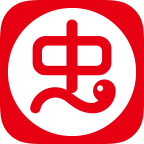剪映怎么设置快镜头?剪映设置快镜头方法
来源:果果软件站 | 更新时间:2024-03-02 22:40
有的小伙伴会问剪映怎么设置快镜头,下面小编就为大家介绍一下方法,想知道的话就来看看吧,相信一定会帮到你们的。
剪映怎么设置快镜头?剪映设置快镜头方法
1、首先打开剪映,点击开始创作;
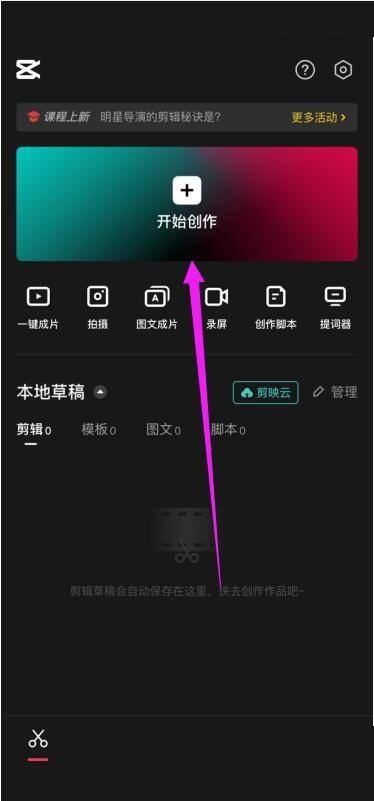
2、然后选择需要的视频,点击右下角的“添加”;
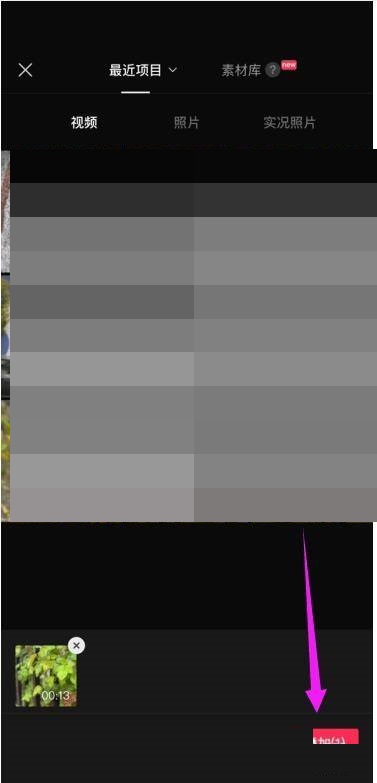
3、选中下方的视频轨道;
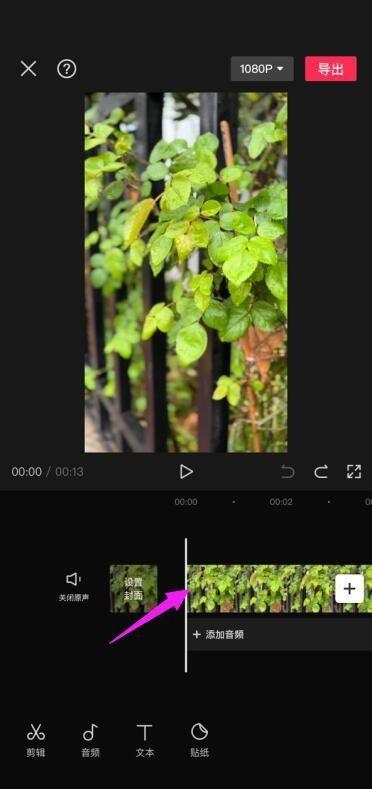
4、接着点击下方的“变速”;
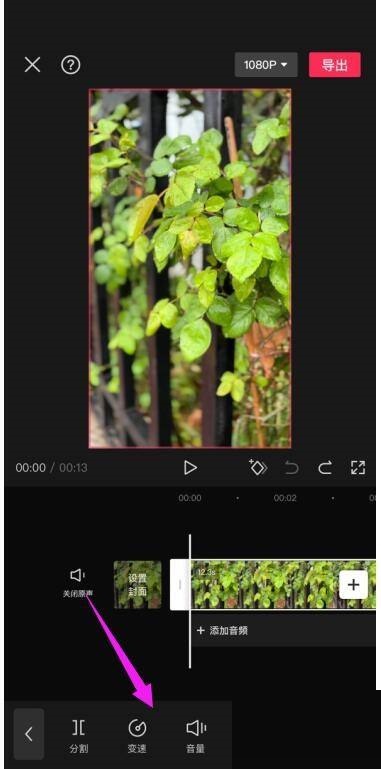
5、点击“常规变速”;
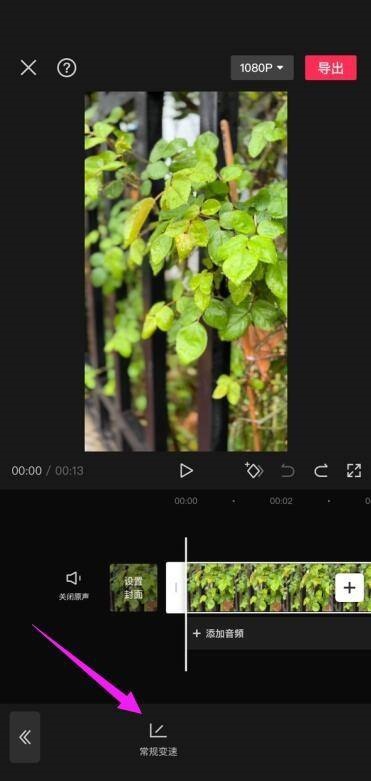
6、最后将小红圈拖动到“5x”,点击“√”保存即可,这样快镜头就制作完成了。
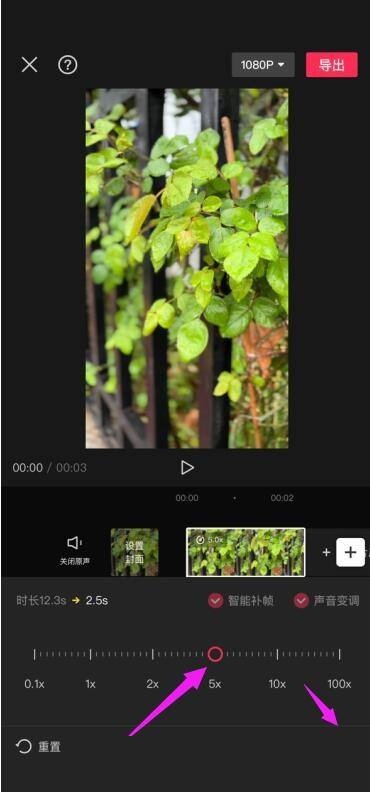
希望此教程能帮到大家!更多教程请关注果果软件站!